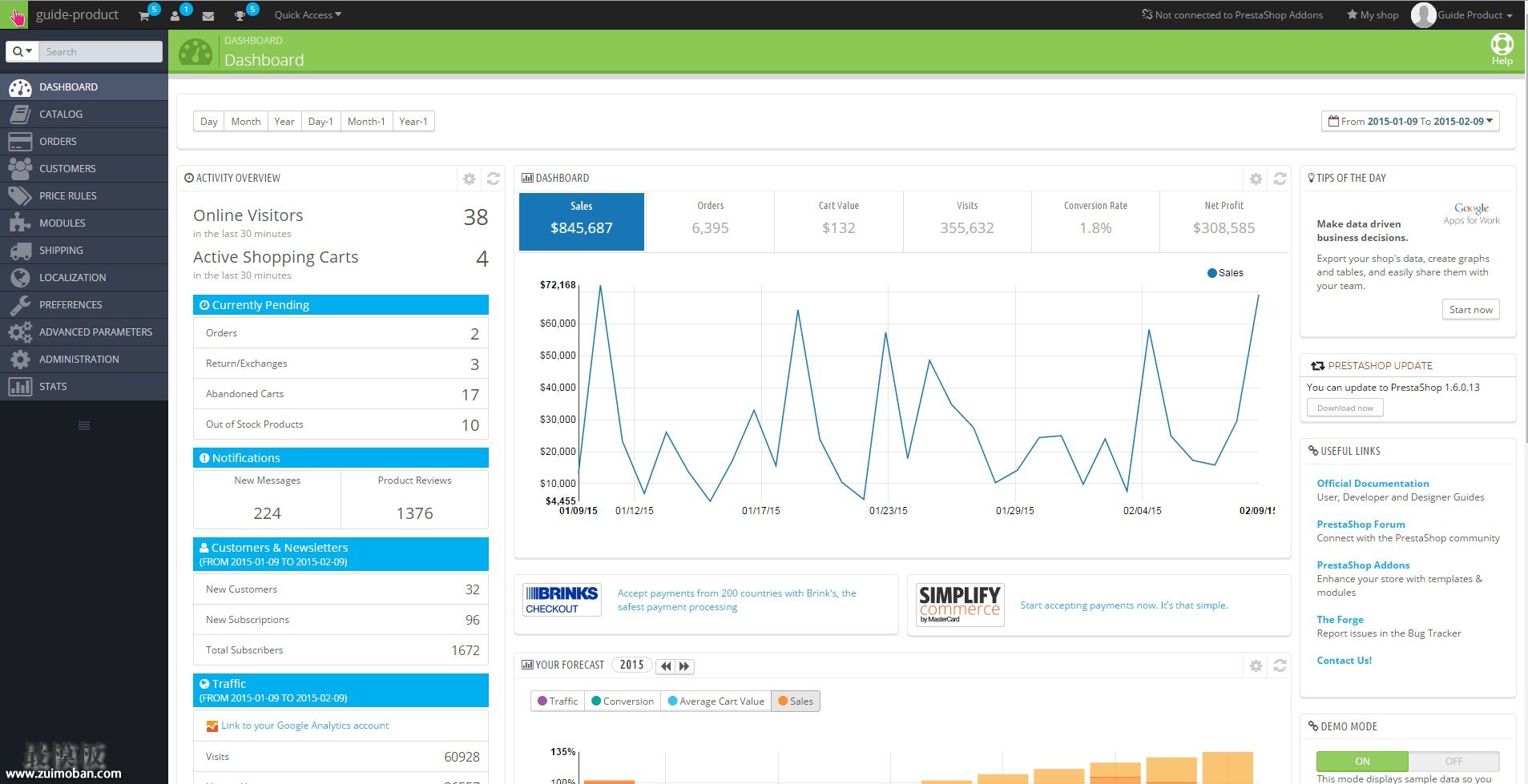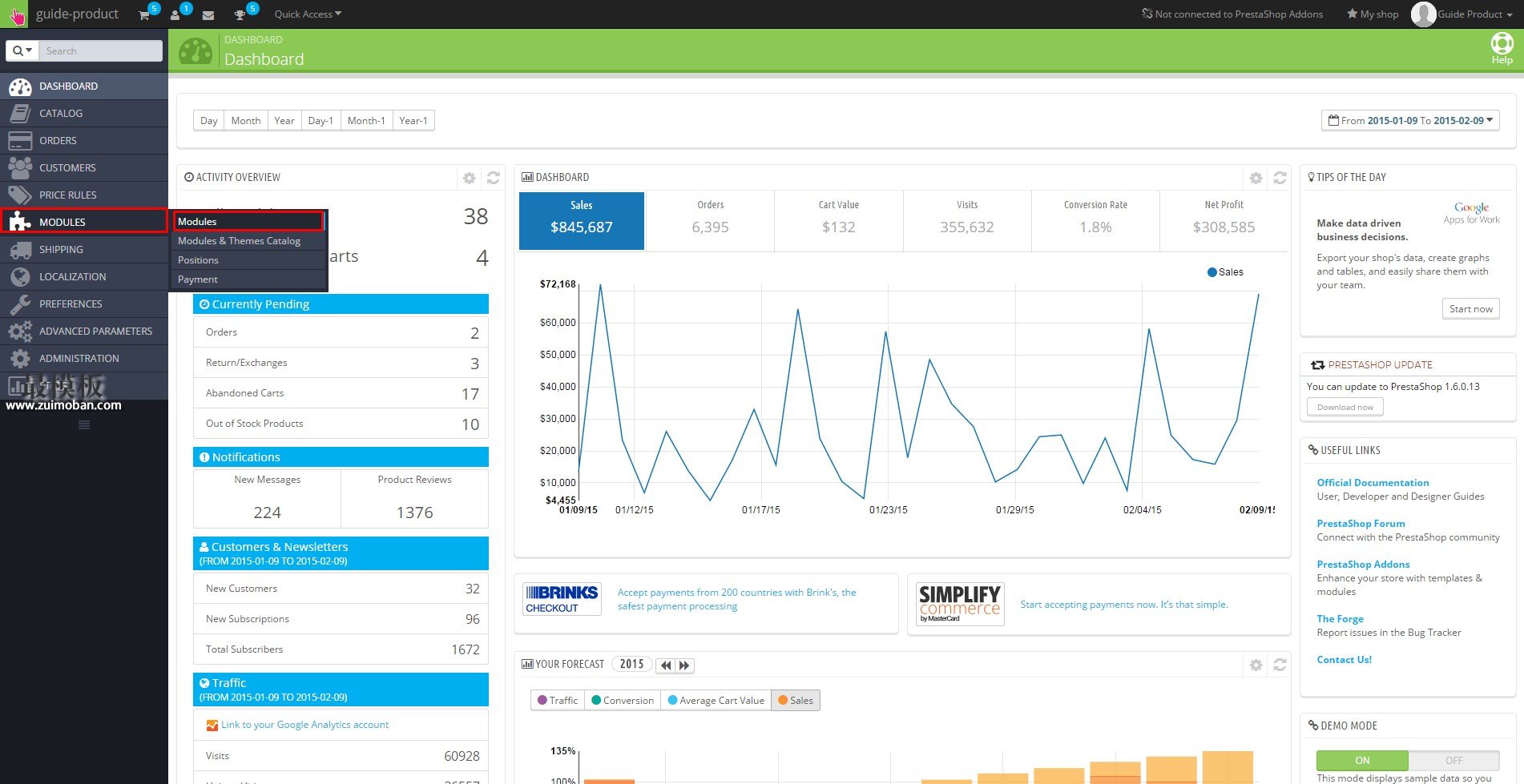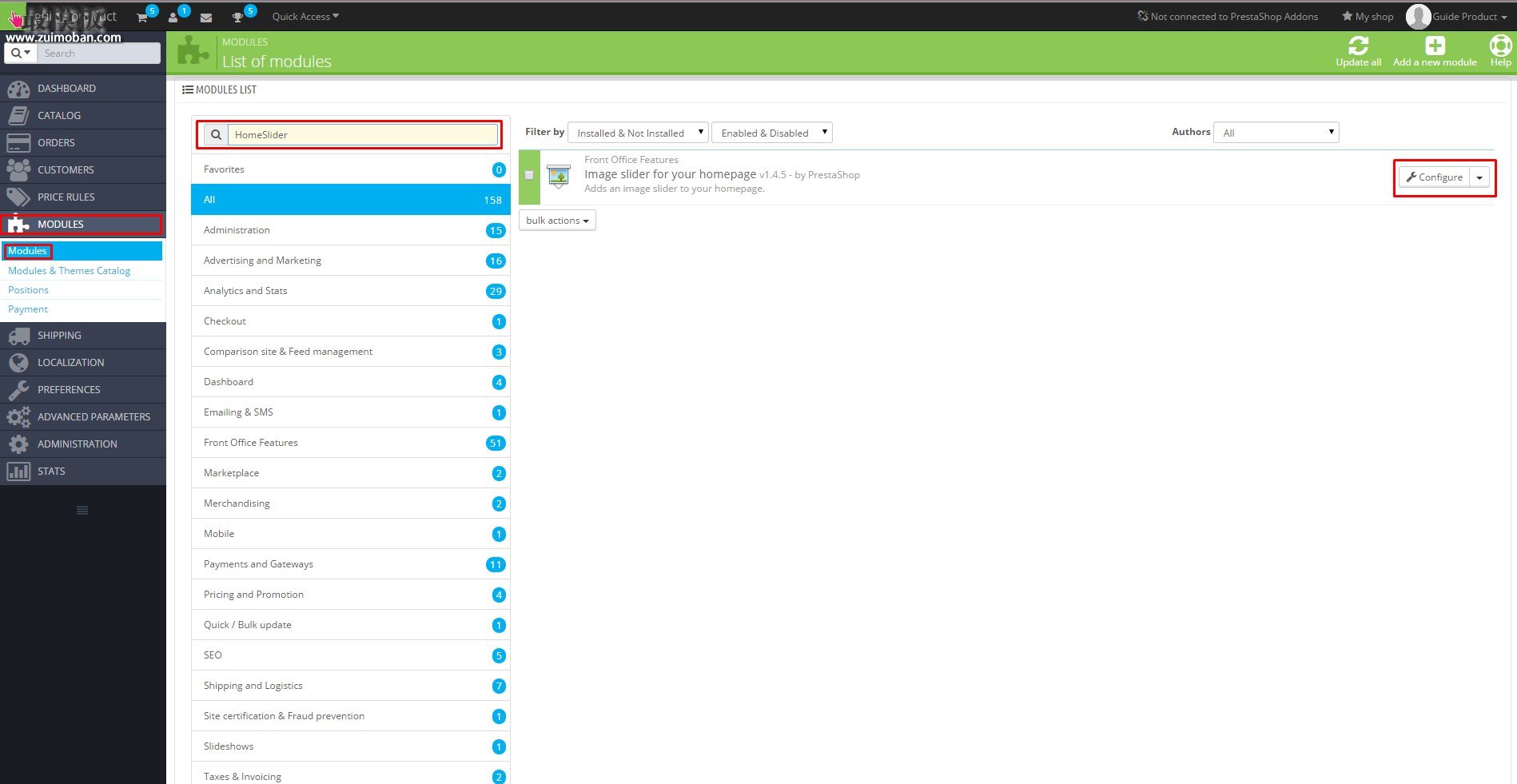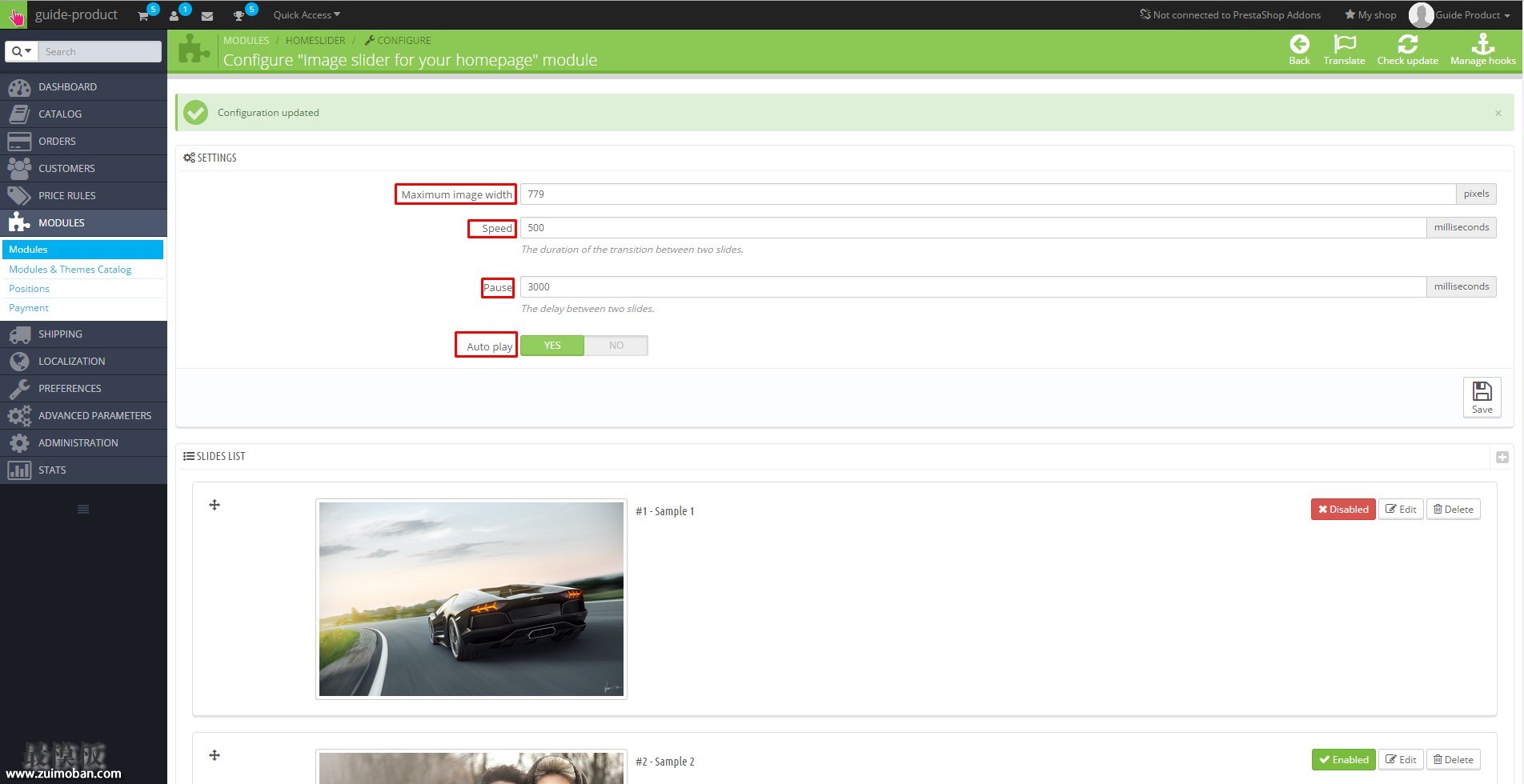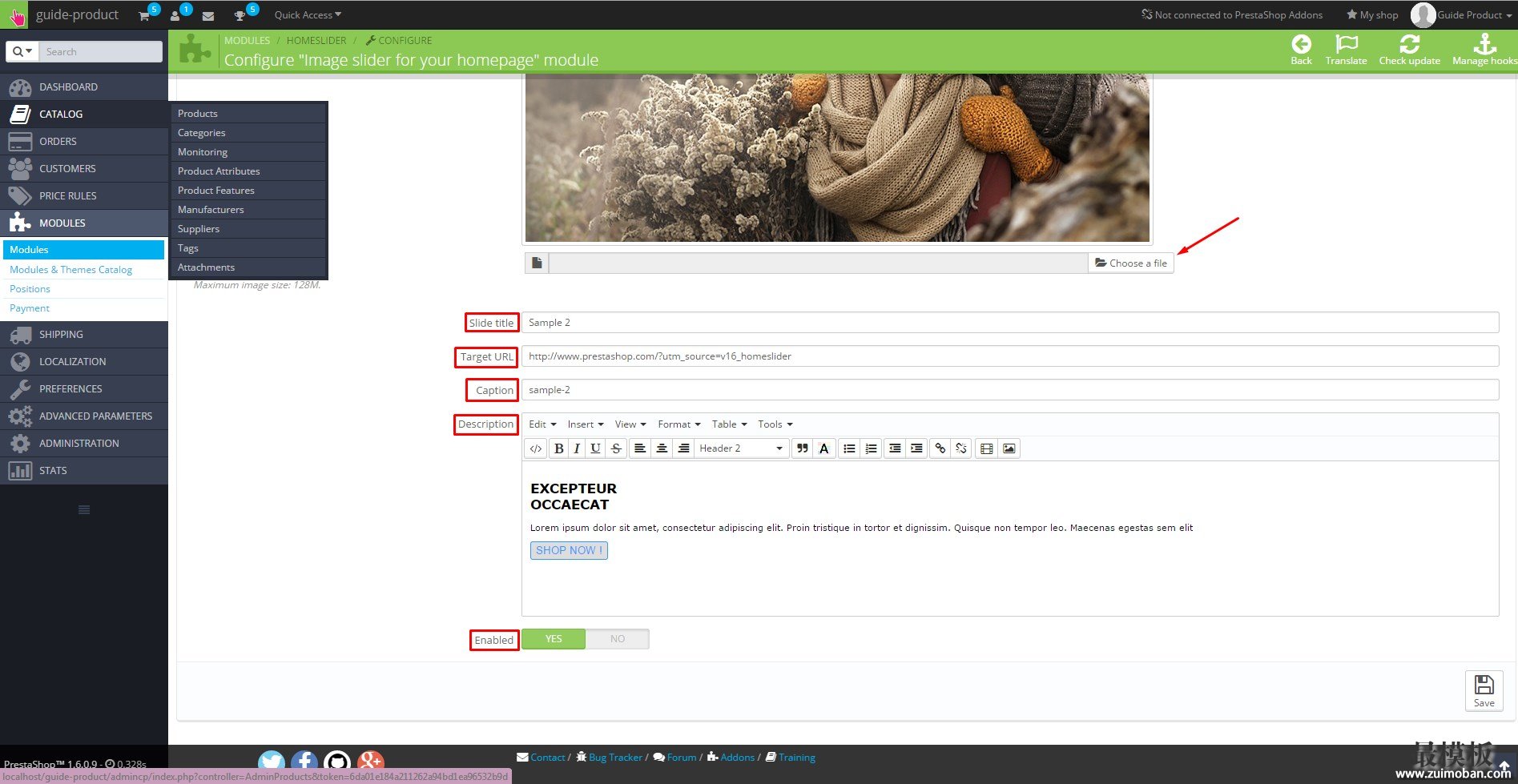滑块为您的主页的优势轻松创建丰富多彩的有吸引力的设计,使用标准模板和主题 -易于修改相比其他视觉辅助器材,如图表和简单地拖放幻灯片若要重新排序的演示文稿。 -轻松更加容易地呈现和拥有大量观众保持目光接触,通过简单地推进与键击,省去了讲义,请按照该邮件的幻灯片。 "为您的主页图像 SLIDER"模块对你的 PRESTASHOP 的步骤1.登录到 PrestaShop 管理员
2.在"搜索"字段中输入了滑块 (或只是"slider") 的名称,模块列表页上。这将显示"图像滑块为您的主页"模块。单击"安装"以安装它 (如果它尚未安装。
3.如果安装的模块,请单击"启用"来激活它,然后单击"配置"以访问其选项。
4.在模块配置页上,在"设置"部分中,您可以: a.Manually 在 px ; 中输入您的滑块图像的最大宽度 b.Enter 滑块速度以毫秒为单位 ; c.Enter 滑块暂停时间以毫秒为单位 ; 指定您的自动播放滑块。 当你完成的"设置"部分时,单击"保存"。
5.第二部分称为"滑块列表"允许您上传、 编辑、 重新排序或删除滑块图像。 默认情况下此部分包含原始的滑块图像。单击"已启用"禁用,"删除"可删除它们或"编辑"来替换它们与您的图像。
6.在"滑块信息"页上,下列选项是可用的: 选择一个文件:点击"选择文件",导航到您的计算机上的新图像,然后上传 ; 标题: URL: 标题: 描述: 允许您向滑块映像中添加说明文字。您可以编辑的内容在文本字段中使用的默认编辑器的工具的权利。或者你也可以去工具-> 源代码编辑源代码中的单独的弹出窗口中的幻灯片描述或插入一个你自己的一些 HTML 编辑器中创建。 主动: 是/现在要启用/禁用特定的幻灯片。
7。的每个选项右侧是语言按钮,以选择您的网站的多语种版本。 当你完成所做的更改,请单击"保存"。单击"+"来添加更多幻灯片。若要重新排序的幻灯片,请选择的一个您想要更改当前的位置并将它拖到所需位置。 8。职位挂钩模块到您的网站主页上的"顶页的"位置->转到模块。 9.打开您的网站以查看更改的前端 (责任编辑:好模板) |
在prestashop首页中使用滑块模块
时间:2015-03-18 23:22来源:未知 作者:好模板 点击:次
滑块为您的主页的优势 轻松创建丰富多彩的有吸引力的设计,使用标准模板和主题 -易于修改相比其他视觉辅助器材,如图表和简单地拖放幻灯片若要重新排序的演示文稿。 -轻松更加
顶一下
(2)
66.7%
踩一下
(1)
33.3%
------分隔线----------------------------
- 热点内容

-
- 解决Prestashop不能够搜索相关商品
Prestashop版本是1.3.7,使用网站的搜索功能时发现不能够搜索到相...
- 解决部署prestashop出现数据库MYSQL无
在虚拟机里部署prestashop,遇到mysql数据库无法连接的问题。虚拟...
- 如何修改prestashop底部链接等信息
修改的通用方法步骤: 1. 打开Prestashop后台控制面板,转到 Mod...
- Prestashop首页特色商品改成随机显示
Prestashop首页特色商品那里,总是显示最新那几个有点闷,改为读...
- 设置prestashop后台为中文
prestashop安装时选择美国,装好后无中国旗,所以选择 Localizati...
- 解决Prestashop不能够搜索相关商品
- 随机模板
-
-
 代运/转运网站系统
人气:2268
代运/转运网站系统
人气:2268
-
 ecshop商品详情自动生成商
人气:3114
ecshop商品详情自动生成商
人气:3114
-
 食品食材模板|ecshop食品模
人气:552
食品食材模板|ecshop食品模
人气:552
-
 仿麦包包shopex模板
人气:427
仿麦包包shopex模板
人气:427
-
 Leo Shopping英文时尚饰品母
人气:331
Leo Shopping英文时尚饰品母
人气:331
-
 大气经典红色全静态企业
人气:455
大气经典红色全静态企业
人气:455
-